Hoe het EPUB-bestand comprimeren en verkleinen in Windows 11/10?
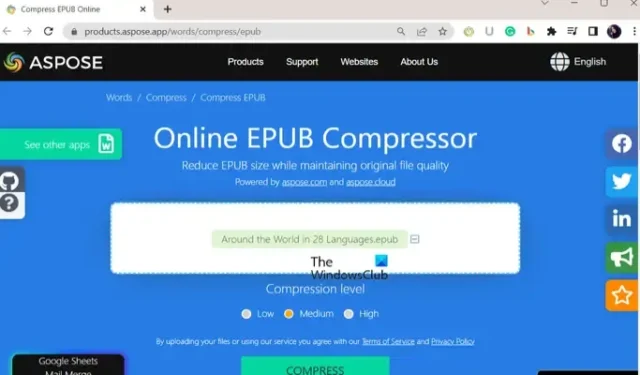
Als u een groot EPUB-bestand in Windows 11/10 wilt comprimeren en verkleinen, zal dit bericht u interesseren.
Hoe maak ik een EPUB-bestand kleiner?
Om een EPUB-bestand kleiner te maken, moet u het bestand comprimeren. U kunt dat doen met behulp van een EPUB-bestandscompressor van derden. Als u op zoek bent naar een gratis tool, zijn Aspose en OnlineConverter enkele goede. Als u de voorkeur geeft aan een desktoptoepassing, kan Filestar worden gebruikt om de grootte van een EPUB-bestand te verkleinen.
Hoe het EPUB-bestand comprimeren en verkleinen in Windows 11/10?
Dit zijn de twee belangrijkste methoden waarmee u de grootte van een EPUB-eBook op een Windows-pc kunt verkleinen:
- Gebruik Aspose.com om de grootte van EPUB-bestanden online te verkleinen.
- Comprimeer EPUB-bestanden met OnlineConverter.com.
- Download en installeer Filestar om EPUB-bestanden te comprimeren.
1] Gebruik Aspose.com om de grootte van EPUB-bestanden online te verkleinen
U kunt de grootte van een EPUB-bestand snel verkleinen met behulp van een online tool. Aspose is een gratis online tool die kan worden gebruikt om EPUB-e-boeken te comprimeren. Het is in de eerste plaats een hulpmiddel voor bestandsverwerking waarmee u bestanden van het ene formaat naar het andere kunt converteren en bestanden van verschillende typen kunt bekijken. Een van de vele functies is een functie voor bestandscompressie. Hiermee kunt u een EPUB-e-boek comprimeren en de grootte snel aanzienlijk verkleinen.
Hier zijn de stappen om de grootte van EPUB-bestanden online te verkleinen met Aspose:
Open eerst de Aspose.com-website en ga naar de Online EPUB Compressor-pagina.
Sleep nu het bron-EPUB-bestand naar de interface of blader en selecteer de invoer-eBooks vanaf uw computer. U kunt meer dan één EPUB-bestand tegelijk uploaden voor batchcompressie.
Stel vervolgens het compressieniveau naar wens in op Laag , Gemiddeld of Hoog . Als u de bestandsgrootte aanzienlijk wilt verkleinen, kiest u het hoge compressieniveau.
Als u klaar bent, drukt u op de knop Comprimeren en het zal snel beginnen met het verkleinen van de EPUB-bestandsgrootte. Het resulterende gecomprimeerde bestand kan naar uw computer worden gedownload.
Vond het leuk? Persoonlijk zal ik aanraden het te gebruiken omdat het het EPUB-bestand grotendeels kan comprimeren. Je kunt het hier proberen .
2] Comprimeer EPUB-bestanden met OnlineConverter.com
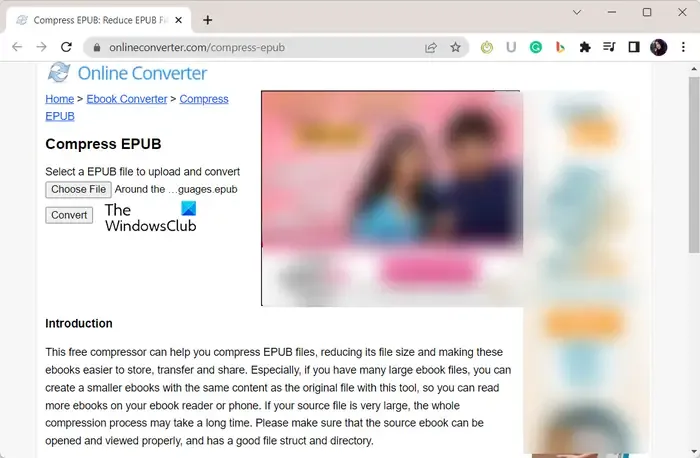
Een andere gratis online tool die u kunt gebruiken om uw EPUB-bestanden te comprimeren, is OnlineConverter.com. Zoals de naam al doet vermoeden, is het voornamelijk een bestandsconvertor waarmee u het ene bestandsformaat naar het andere kunt converteren. Hiermee kunt u ook de grootte van een groot EPUB-bestand verkleinen. Hoe? Laten we het uitzoeken.
Om te beginnen moet u OnlineConverter.com openen in een gewenste webbrowser en ervoor zorgen dat u zich op de Compress EPUB-pagina bevindt .
Klik nu op de knop Bestand kiezen en blader en importeer het bron-EPUB-eBook dat u wilt comprimeren.
Nadat het invoerbestand is geselecteerd, drukt u op de knop Converteren om het bestandscompressieproces te starten. Wanneer het proces is voltooid, kunt u het gecomprimeerde bestand opslaan door op de knop Nu downloaden te klikken .
3] Download en installeer Filestar om EPUB-bestanden te comprimeren
Gebruikers die de voorkeur geven aan offline conversie, kunnen Filestar gebruiken om hun EPUB-eBooks te comprimeren. Filestar is een applicatie voor bestandsverwerking waarmee u uw bestanden van het ene formaat naar het andere kunt converteren. Je kunt het gebruiken als een EPUB-bestandscompressor omdat het ook een compressiefunctie biedt.
Hoe EPUB-bestanden comprimeren met Filestar?
Download deze applicatie eerst van de officiële website en installeer deze vervolgens op uw pc. Start vervolgens de software en klik op het plusteken om het bron-EPUB-bestand te selecteren.
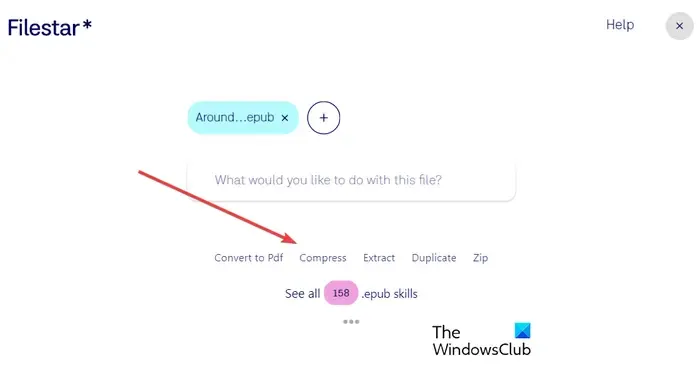
Hierna ziet u enkele opties onder het geïmporteerde bestand, zoals Uitpakken, Comprimeren, Converteren naar PDF, enz. U moet op de optie Comprimeren klikken. Als u deze optie niet ziet, typt u Comprimeren in het zoekvak en kiest u de optie.
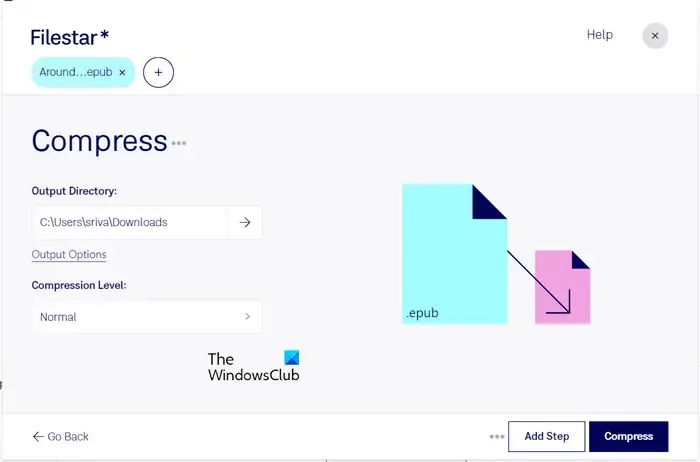
Nu moet u een compressieniveau instellen van langzaam, normaal en snel. Fast is voor lagere compressie, terwijl Slow voor hogere compressie is. Kies dus dienovereenkomstig en stel vervolgens de uitvoerdirectory in. Druk ten slotte op de knop Comprimeren en uw bestand wordt gecomprimeerd en opgeslagen.
Filestar is betaalde software, maar biedt ook een gratis versie met functiebeperkingen. Je kunt niet meer dan 10 taken per maand uitvoeren en het mag alleen voor persoonlijk gebruik worden gebruikt. Om deze beperkingen te verwijderen, moet u het kopen.
Haal het hier vandaan .
Hoe verklein ik de grootte van een EPUB-bestand zonder kwaliteitsverlies?
Om de EPUB-bestandsgrootte te verkleinen zonder de kwaliteit te verliezen, kunt u de Aspose-tool gebruiken en een lagere/gemiddelde compressieverhouding aanhouden. Het zal het EPUB-bestand aanzienlijk comprimeren zonder afbreuk te doen aan de kwaliteit.



Geef een reactie